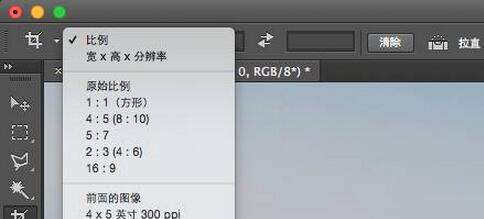ps里裁剪工具怎样用(ps裁剪工具怎么裁剪图片)
想要掌握ps,裁剪工具的学习是必不可少的,几乎角角落落都能看到它的身影,比如去掉照片边缘的杂物、重新规划照片比例、调整构图等等。
一、认识工具
剪裁工具位于PS左侧工具栏中,就是上面这个图标,当你用鼠标右键点击可以看到,这里面还藏着3个工具。你选择剪裁工具后,上方的设置栏会变成下面这样,我一个个点开,咱们来看看它们都是干嘛的。
1、比例:控制照片的长宽比,点开后会有很多比例可以选择,你也可以输入数字,自行选择。点击清除可以进入自由比例状态,没有长宽比约束。
2、拉直:这是用来找准水平的工具,该工具在CS5或以下版本中,都藏在菜单里,现在可以很快找到了。
3、网格显示:该功能就是在剪裁时添加网格
可以帮助你更好构图,除了常规的三等分、网格,还有浮夸的黄金螺线等可供选择。
4、删除剪裁的像素
这个工具很重要!PS从CS6开始剪裁可以“后悔”,只要你不勾选“删除剪裁的像素”,剪裁后电脑也会保留被剪裁部分的信息。
当你想重新调整构图,只需要选择剪裁工具,然后单击图片,就能看到当时被剪裁的像素。只要你保存.psd文件,所有信息都将保留,不过.jpg文件可不行哦!建议永远不要勾选这个选项!
二、操作
1、选择比例
打开照片,选择剪裁工具,在上方点击比例,勾选比例,我这里选择常规的2:3,此时画面是竖着的。点击数字框中间的双向箭头调换比例,因为我们是横构图。
2、找准水平
照片的地平线歪了,点击拉直工具图标,将鼠标放在地平线上,按住鼠标左键沿着地平线拖动一小段,之后放开鼠标,照片就会转动啦!你可以通过在画面上双击鼠标、按回车或者按界面右上方对勾这3种方式应用效果。
3、调整构图
我希望使用三分法构图,将烟囱、地平线放在三等分处,此时鼠标移动到剪裁框右下角,鼠标会变成一个双向箭头,按住鼠标左键拖拽剪裁框,调整图片框大小。
然后将鼠标移动到剪裁框内部,按住鼠标左键可以拖动照片,调整其构图,调整完成还是可以通过3个方式确认操作。(在画面上双击鼠标、按回车、按界面右上方对勾)
4、重复调整
剪裁时一定不要勾选“删除剪裁的像素”,之后你可以对照片进行各种操作,当你想重新调整构图的时候,只需要选择建材工具,用鼠标左键单击图片,就可以重新进行剪裁编辑。即便你关掉文件,只要保存了.psd文件,那些被剪裁的部分依然保存哦!
5、5秒钟调整透视
刚才我们讲了剪裁工具,在剪裁工具栏里还有一个“透视剪裁工具”,这个变态的家伙可以让你极速校正照片透视。
(1)选择工具
鼠标右键点击建材工具,就可以看到隐藏的选项。选择第二个透视剪裁工具,保持默认值不用更改任何选项。

通过在画面上点击鼠标创建4个点,我想让窗户是横平竖直,我就围着窗户点4个点即可,就像下图这样。然后双击画面或者按下回车键,搞定!
这里是《灵感与设计》,喜欢我的文章欢迎订阅。有设计问题可以在下面留言区留言互动,我会在第一时间回复,想学习网页制作与设计的朋友可以加入学习群:527263056。